Jak sortować ciągi według drugiego lub trzeciego znaku w programie Excel?
W programie Excel dane są zwykle sortowane rosnąco lub malejąco za pomocą narzędzia Sortuj. Ale narzędzie Sort sortuje dane tylko na podstawie pierwszego znaku. Co powiesz na sortowanie ciągów za pomocą drugiego, trzeciego lub n-tego znaku, jak pokazano poniżej? W tym artykule przedstawiam kilka sztuczek, jak rozwiązać tę pracę.
| Sortowanie ogólne | Sortuj według drugiego znaku |
 |
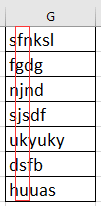 |
Sortuj ciągi według drugiego znaku za pomocą formuły
Sortuj ciągi według znaków środkowych za pomocą opcji Tekst na kolumny
Sortuj ciągi według drugiego znaku za pomocą formuły
Aby posortować łańcuchy według drugiego lub trzeciego znaku, potrzebujesz kolumny pomocniczej.
1. Wybierz komórkę obok ciągów, które chcesz posortować, i wpisz tę formułę = PRAWA (A1; DŁ (A1) -1), (A1 to komórka, której używasz, -1 oznacza usunięcie pierwszego znaku od lewej) naciśnij Wchodzę i przeciągnij uchwyt wypełniania na komórki, które potrzebowały tej formuły. Teraz ciągi zostały wyodrębnione z wyjątkiem pierwszego znaku.
2. Pozostaw zaznaczone komórki formuły, kliknij Dane > Sortuj od A do Z, następne sprawdzenie Rozwiń wybór opcję i kliknij przycisk Sortuj przycisk w Ostrzeżenie sortowania dialog. Zobacz zrzut ekranu:
3. Dane zostały posortowane według drugiego znaku. Możesz usunąć kolumnę pomocnika.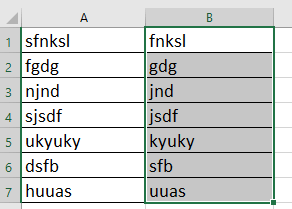
Sortuj ciągi według znaków środkowych za pomocą opcji Tekst na kolumny
Jeśli chcesz sortować ciągi tekstowe tylko według kilku środkowych znaków, możesz użyć funkcji Tekst na kolumny.
Na przykład posortuj numery telefonów według dwóch środkowych cyfr, jak pokazano na zrzucie ekranu.
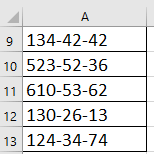 |
 |
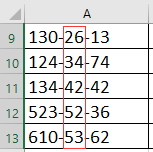 |
1. Wybierz używane ciągi i kliknij Dane > Tekst do kolumn.
2. w Konwertuj Kreator tekstu na kolumnę okno dialogowe, sprawdź Rozgraniczone w pierwszym kroku kliknij Następna do sprawdzenia Inne opcja w Ograniczniki i wpisz separator używany do dzielenia liczb w polu tekstowym, a następnie kliknij Następna , aby przejść do ostatniego kroku, i wybierz lokalizację, w której chcesz umieścić nowe dane. Zobacz zrzut ekranu:
 |
 |
 |
3. kliknij koniec, a ciągi tekstowe zostały podzielone na kolumny i wybierz dane kolumny, według których chcesz sortować ciągi, kliknij Dane > Sortuj od A do Z, i zaznacz Rozwiń wybór opcja w Ostrzeżenie sortowania dialog. Zobacz zrzut ekranu:
4. kliknij Sortuj. Teraz ciągi tekstowe zostały posortowane według środkowych znaków, możesz usunąć kolumny pomocnika.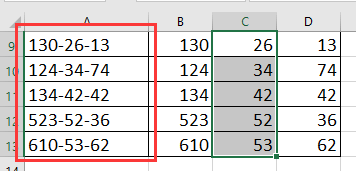
Wskazówka: Jeśli ciąg tekstowy nie ma separatora do dzielenia znaków, możesz użyć tej formuły = MID (A17,3,2) aby wyodrębnić tylko środkowe znaki, a następnie posortuj. We wzorze A17 to komórka, której używasz, 3 oznacza wyodrębnienie trzeciego znaku liczby od lewej, 2 oznacza wyodrębnienie 2 znaków.
Najlepsze narzędzia biurowe
Zwiększ swoje umiejętności Excela dzięki Kutools for Excel i doświadcz wydajności jak nigdy dotąd. Kutools dla programu Excel oferuje ponad 300 zaawansowanych funkcji zwiększających produktywność i oszczędzających czas. Kliknij tutaj, aby uzyskać funkcję, której najbardziej potrzebujesz...

Karta Office wprowadza interfejs z zakładkami do pakietu Office i znacznie ułatwia pracę
- Włącz edycję i czytanie na kartach w programach Word, Excel, PowerPoint, Publisher, Access, Visio i Project.
- Otwieraj i twórz wiele dokumentów w nowych kartach tego samego okna, a nie w nowych oknach.
- Zwiększa produktywność o 50% i redukuje setki kliknięć myszką każdego dnia!

